Di dalam iOS 15 , Apple telah memperluas dukungan untuk fungsi seret dan lepas di seluruh aplikasi aktif iPhone , memungkinkan Anda untuk memindahkan file, gambar, dan potongan teks yang dipilih dari satu tempat ke tempat lain.

Seret dan lepas lintas aplikasi sebenarnya telah tersedia di iPad sejak 2017, tetapi sekarang Apple telah memperluas fitur ini ke iPhone dengan iOS 15. Selain aplikasi, tindakan multi-jari juga berfungsi dengan tangkapan layar. Langkah-langkah berikut menunjukkan cara kerjanya.
cara hard restart iphone 11
- Ambil tangkapan layar dengan cara biasa, dengan menekan tombol Tombol samping dan Tombol Volume Naik pada waktu bersamaan.
- Tekan dan tahan gambar mini tangkapan layar di sudut kiri bawah layar, dan tunggu beberapa saat hingga bingkai putih di sekitarnya menghilang.
- Dengan jari lain, ketuk aplikasi tempat Anda ingin menggunakan tangkapan layar. Kami membuka Foto aplikasi dalam contoh kami, tetapi Anda dapat membuka File, Pesan, Mail, Catatan, atau yang lainnya.
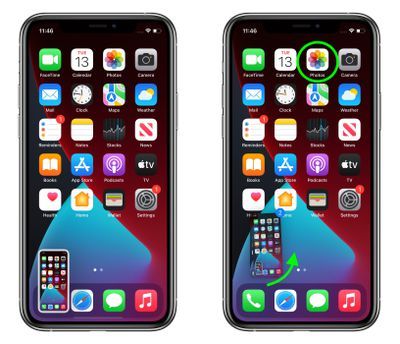
- Arahkan ke tempat Anda ingin menggunakan tangkapan layar. Kami memilih album tertentu yang kami buat, yang disebut 'iOS 15 tangkapan layar.'
- Pindahkan tangkapan layar ke area yang Anda inginkan, lalu lepaskan dengan jarimu untuk menjatuhkannya di tempatnya. Dalam contoh kami, tangkapan layar langsung disimpan di lokasi yang ditentukan.
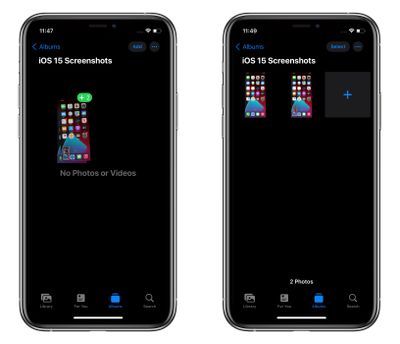
Anda mungkin telah memperhatikan bahwa kami telah menyeret dua tangkapan layar dalam contoh kami – itu hanya hasil 'meta' dari menangkap tangkapan layar dari proses pengambilan tangkapan layar (gambar mini dari tangkapan layar sebelumnya tetap ada di berikutnya). Namun, ini juga berfungsi untuk menyoroti bahwa seret dan lepas mendukung pemilihan beberapa item dengan mengetuknya dengan jari lain.
Perlu dicatat bahwa seret dan lepas menghasilkan duplikasi daripada pergerakan konten, sehingga tangkapan layar tetap disimpan secara otomatis di rol kamera Anda. Tapi di iOS 15 Anda memiliki kemampuan untuk segera mengambil salinan gambar dan melakukan sesuatu yang lebih spesifik dengannya, seperti menyimpannya ke album yang baru dibuat, yang berguna jika alur kerja Anda melibatkan banyak tangkapan layar.
Beta publik pertama iOS 15 tersedia sekarang, dan rilis resmi akan tersedia untuk semua iPhone yang kompatibel pada bulan September.
cara melacak jam tangan apel sayaRoundup terkait: iOS 15 , iPad 15 Forum Terkait: iOS 15

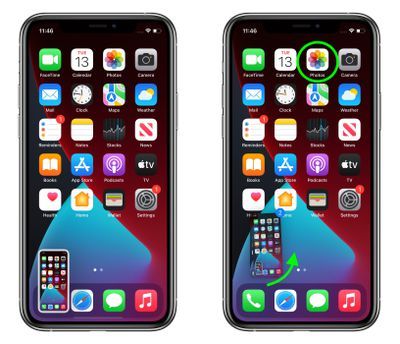
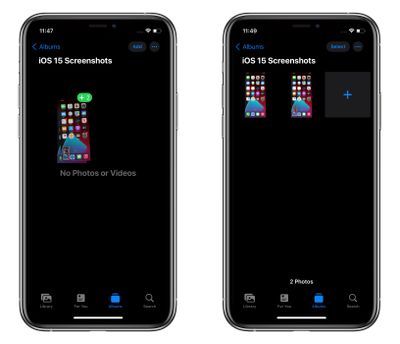
Pesan Populer